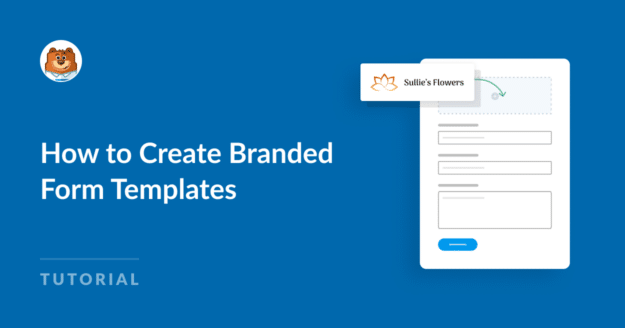AIサマリー
ブランド・アイデンティティに共鳴し、一貫したユーザー・エクスペリエンスを保証するブランド化されたフォーム・テンプレートを作成する方法に疑問をお持ちですか?
ブランドの色、ロゴ、スタイルを反映したブランドフォームは、フォームをよりパーソナルでプロフェッショナルなものにし、ユーザーのエンゲージメントと信頼を高めます。
このガイドでは、見栄えがよく、ニーズにぴったり合った機能を持つブランドフォームを作成する手順を説明します。
ブランドフォームテンプレートの作成方法
WPFormsを使えばブランドフォームテンプレートの作成が驚くほど簡単になります。以下のステップに従って始めてください:
この記事で
1.WPFormsのインストールと有効化
WPFormsは、お問い合わせフォーム、アンケート、登録フォームなど、ウェブサイト上の様々なフォームを簡単に作成・管理できる人気のWordPressプラグインです。コーディングの知識は必要ありません。
また、このプラグインを使用すると、パーソナライズされたフォームを作成するために使用できるブランドのフォームテンプレートを簡単に作成することができます。幅広いカスタマイズ機能を提供し、魅力的なだけでなくレスポンシブなフォームを作成することができます。
まず始めに、あなたのWordPressサイトにWPFormsをインストールする必要があります。WPFormsを有効化したら、以下の手順に従ってフォームをカスタマイズしてください。それをテンプレートとして保存し、新しいフォームを作成するときに使用します。
2.テンプレートとして使用するフォームを作成する
まず、フォームビルダーツールを開き、既存のフォームを選択するか、新しいフォームを作成して、独自のテンプレートにカスタマイズします。
フォームビルダーの初期設定エリアで、フォームに名前を付けるオプションが表示されます。フォームの名前フィールドにテンプレートの名前を入力します。
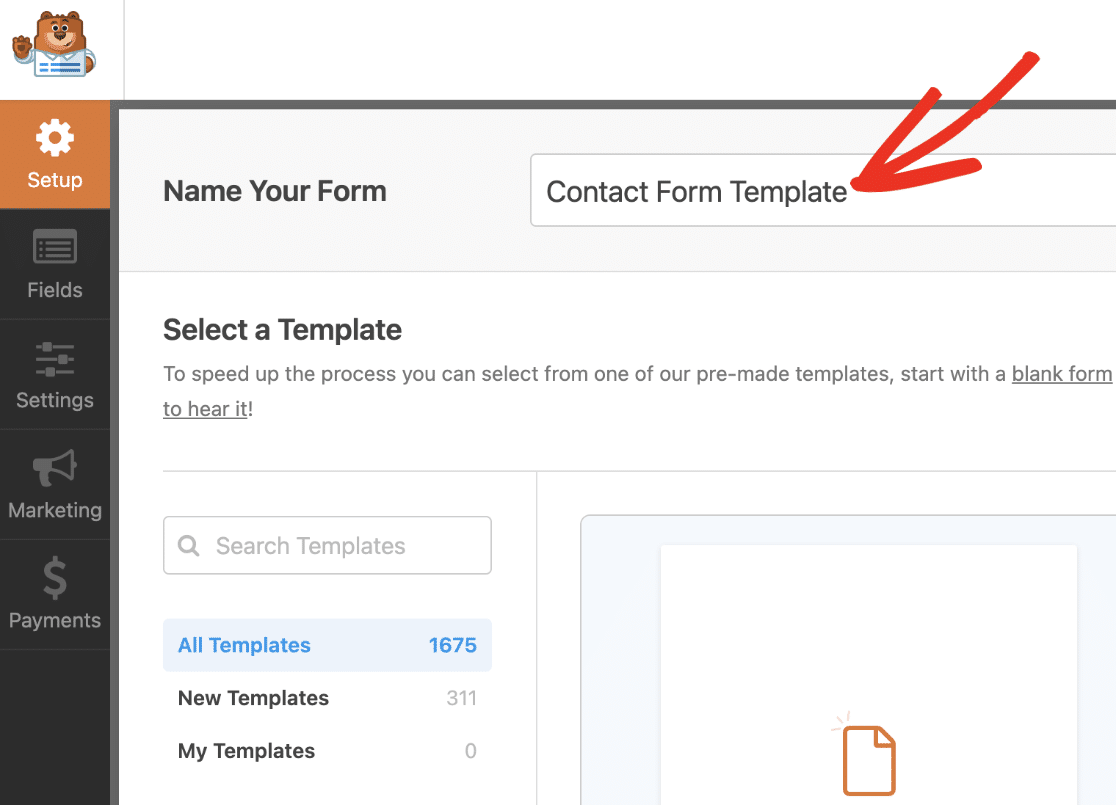
このタイトルは、カスタム・テンプレートをテンプレート・ライブラリに追加したときに表示されます。
3.フォームヘッダーにブランドロゴを追加する
フォームビルダーでフォームに追加したいフィールドをクリックします。フィールドをプレビューエリアにドラッグ&ドロップすることもできます。
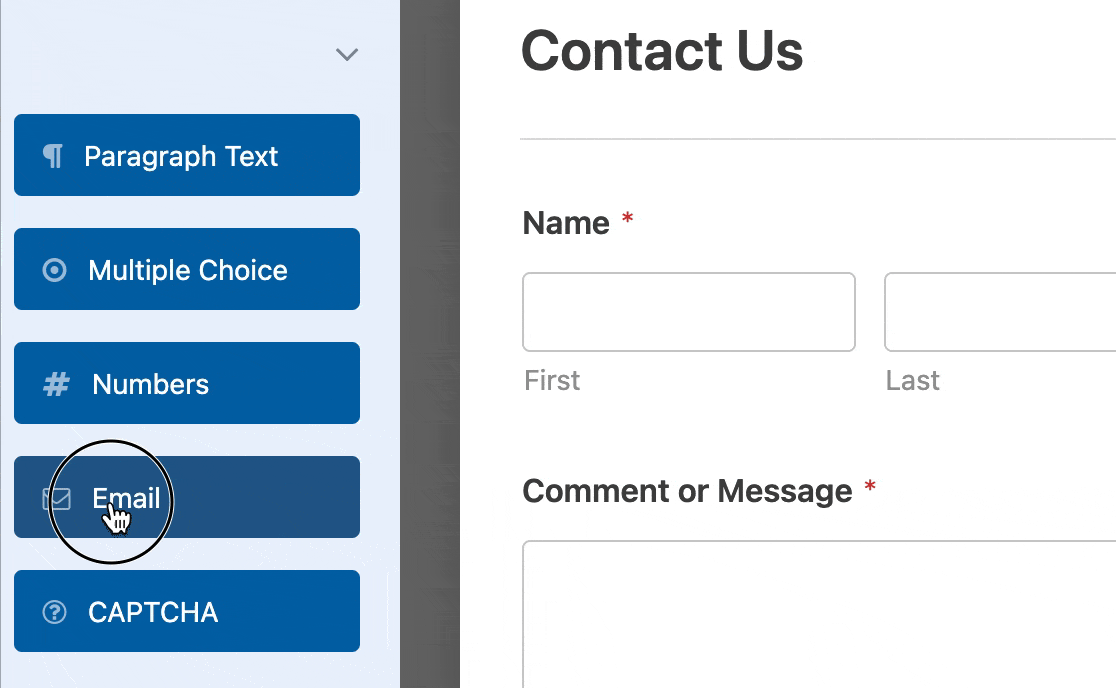
プレビューエリアのフィールドをクリックすると、フィールド・オプション・パネルが表示されます。ここでフィールドにさらに変更を加えることができます。
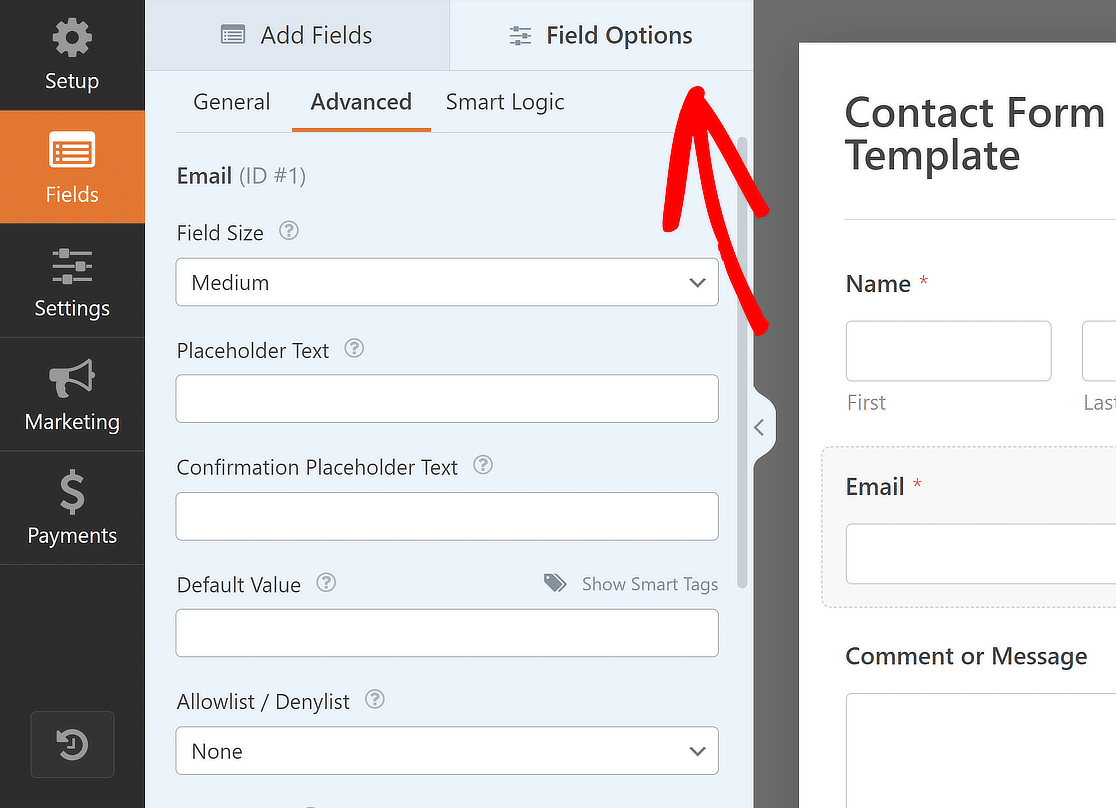
お好みのフィールドをすべて追加したら、フォーム上部のコンテンツフィールドをドラッグ&ドロップしてブランドロゴを追加します。
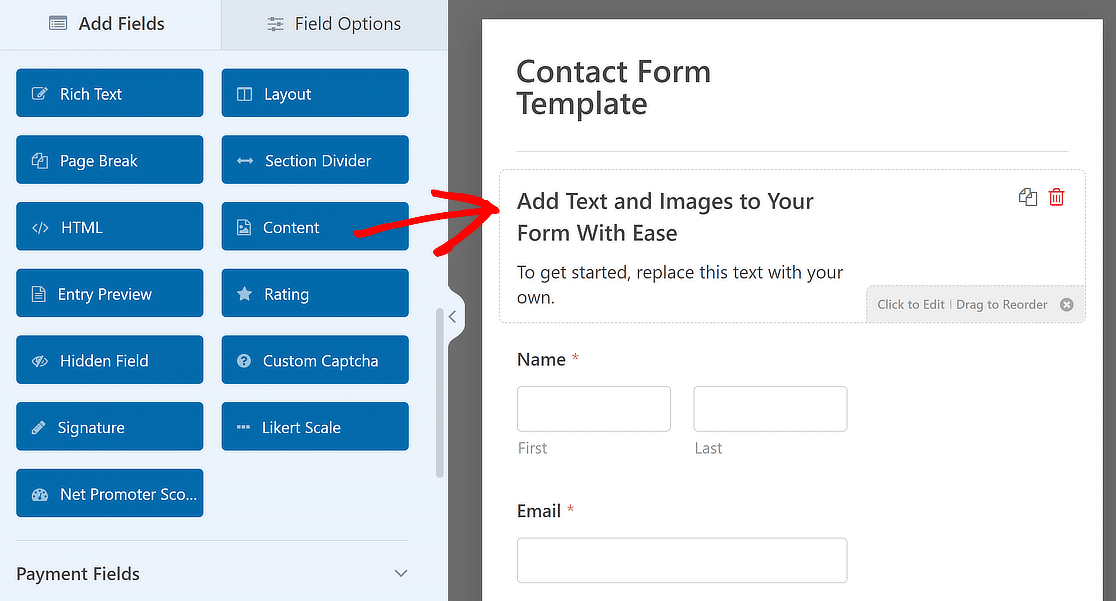
その後、必要に応じてビジュアル・エディターで新しいテキストを追加するか、既存のテキストを削除し、「メディアを追加」ボタンをクリックします。
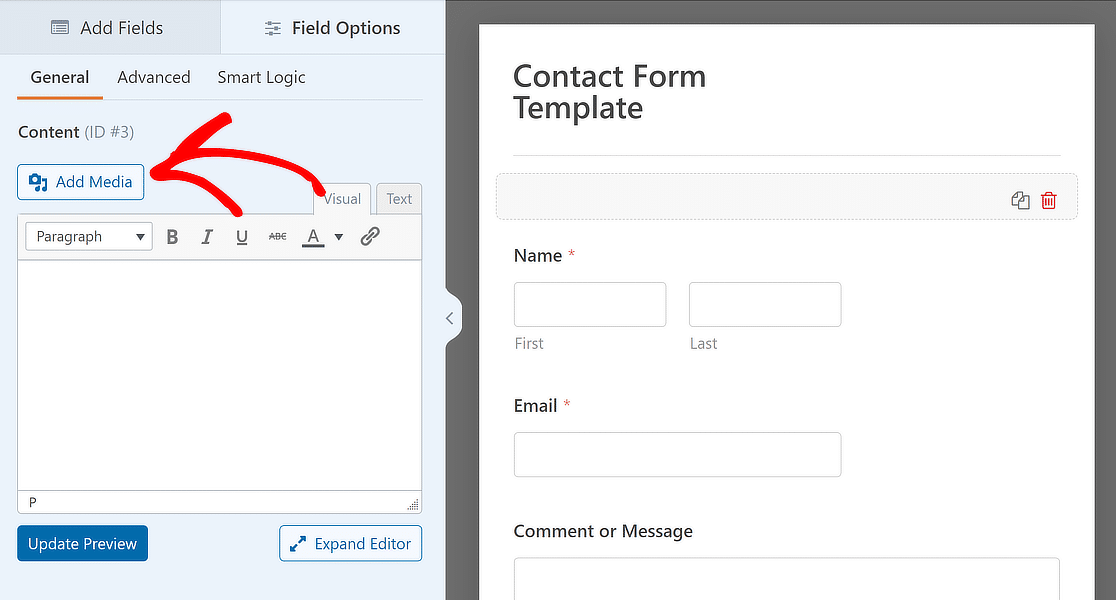
ここからブランドロゴをアップロードするか、すでにメディアライブラリに存在する場合はそれを選択し、「フォームに挿入」ボタンをクリックします。
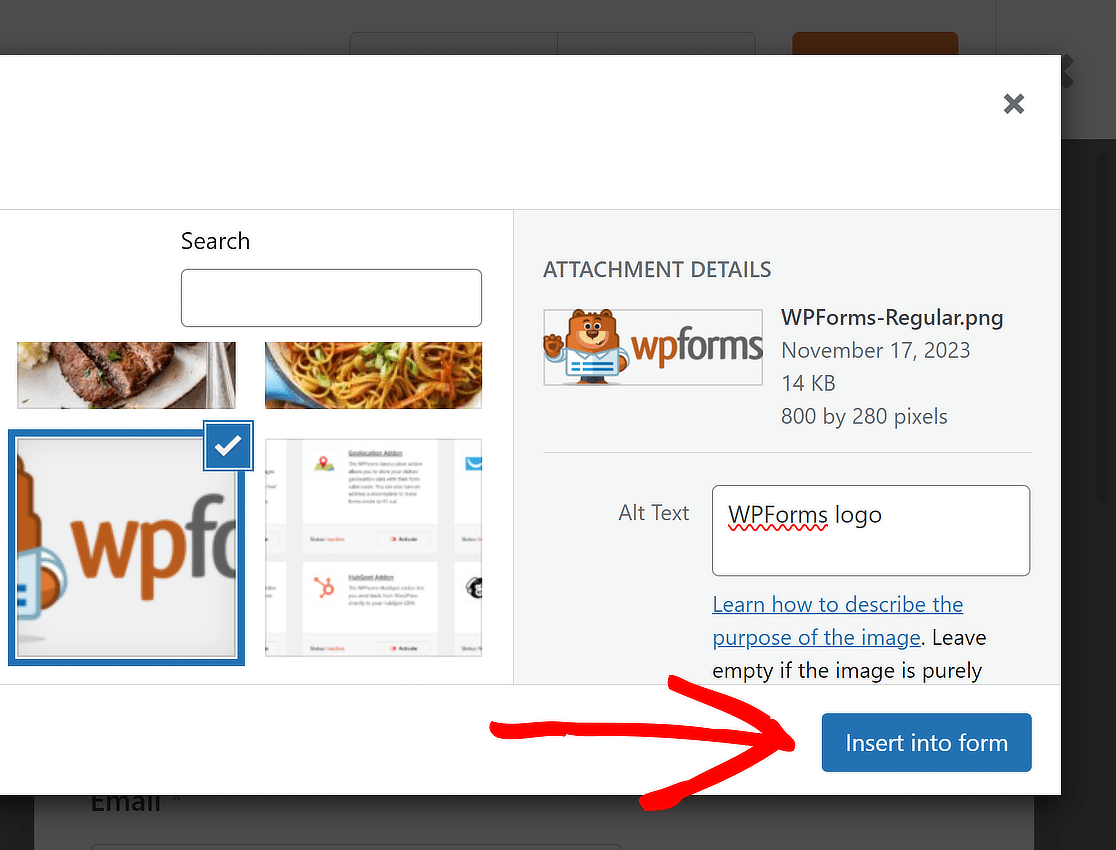
これであなたのブランドロゴがテンプレートに追加されました。自由に配置を変更し、プレビューを更新をクリックしてフォームの外観を確認してください。
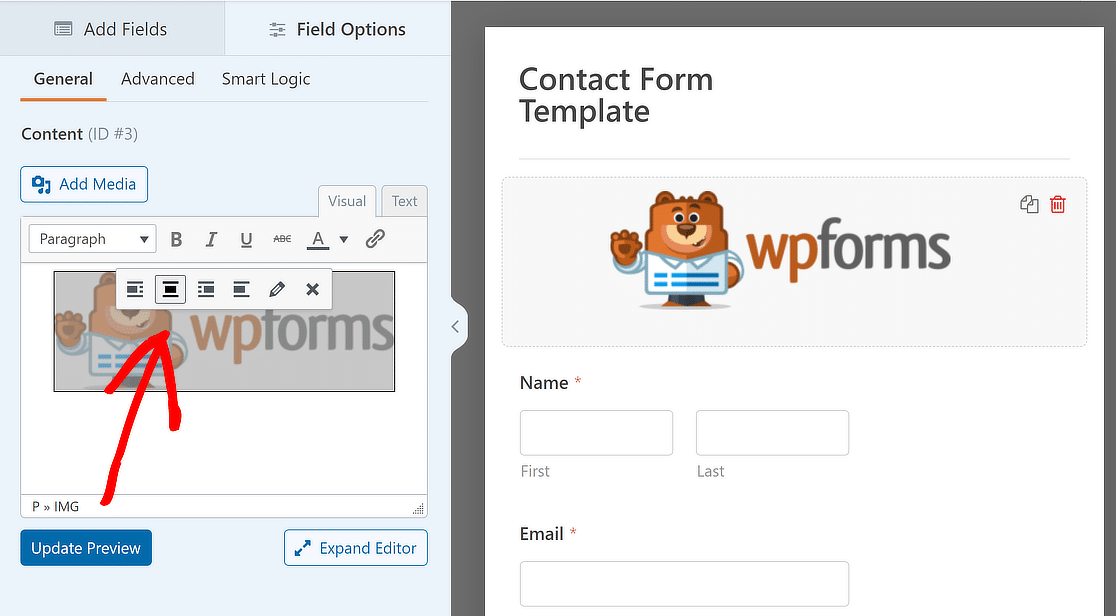
こちらもお読みください: 訪問者にフォームフィールドの複製を許可する方法
4.フォームをカスタムテンプレートに変換する
フォームの設定を行い、フィールドを追加したら、フォームテンプレートを作成します。そのためには、プレビューボタンの前にあるメニューアイコンをクリックしてください。
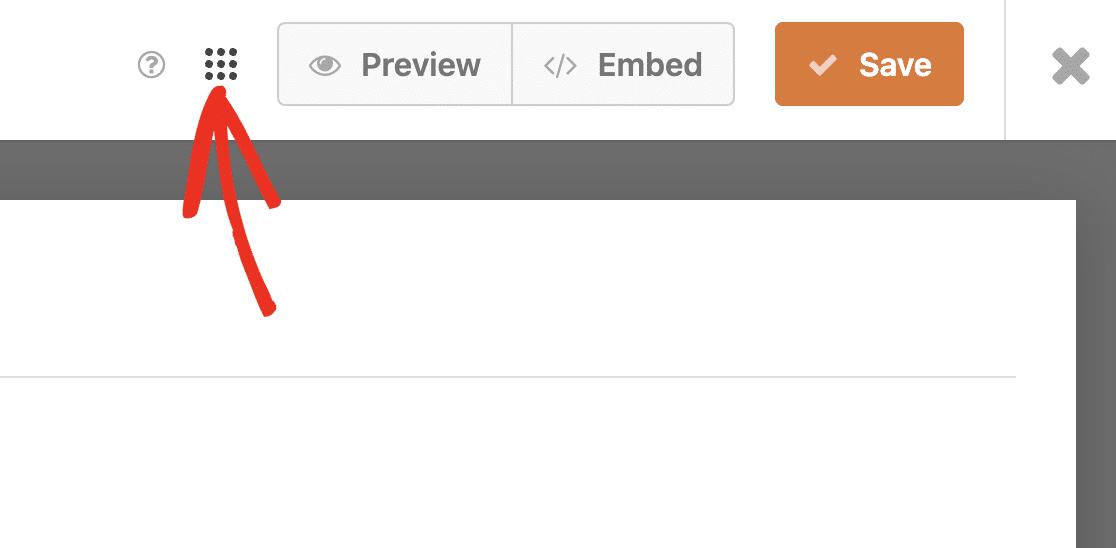
次に、ブランドのテンプレートを作成するために、「テンプレートとして保存」ボタンを選択する必要があります。
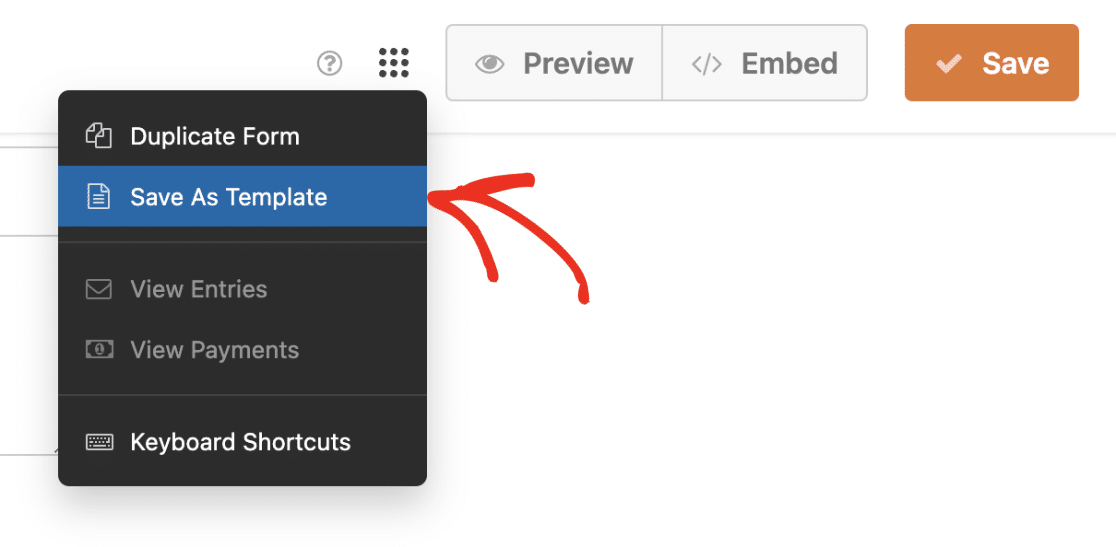
これらの手順を踏むと、フォーム名の横にTEMPLATEタグが表示され、テンプレートになったことがわかります。
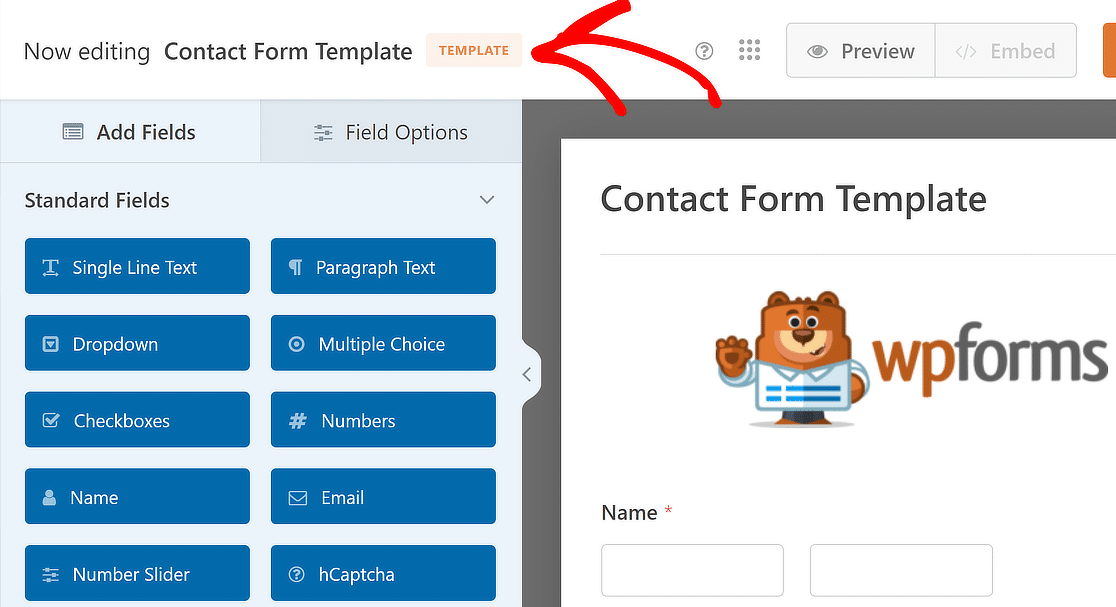
埋め込みボタンも無効になり、あなたのウェブサイトのフロントエンドでこのカスタムテンプレートを使用することができなくなります。
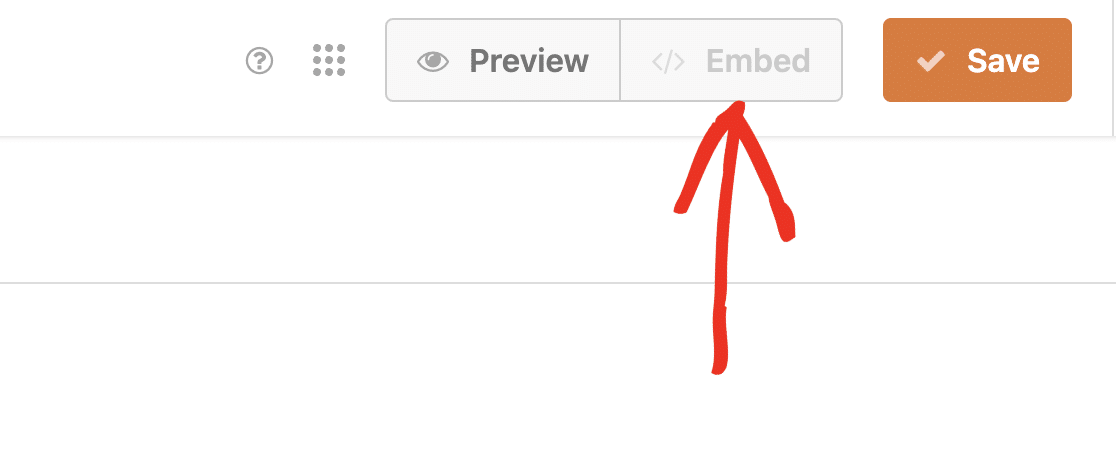 テンプレートに簡単な説明を加えることができます。これは、カスタムテンプレートがどのように使用されるかを簡単に説明するのに役立ちます。
テンプレートに簡単な説明を加えることができます。これは、カスタムテンプレートがどのように使用されるかを簡単に説明するのに役立ちます。
説明を追加するには、フォームビルダーの設定 " 一般に進みます。それから下にスクロールして、テンプレートの説明フィールドを見つけます。
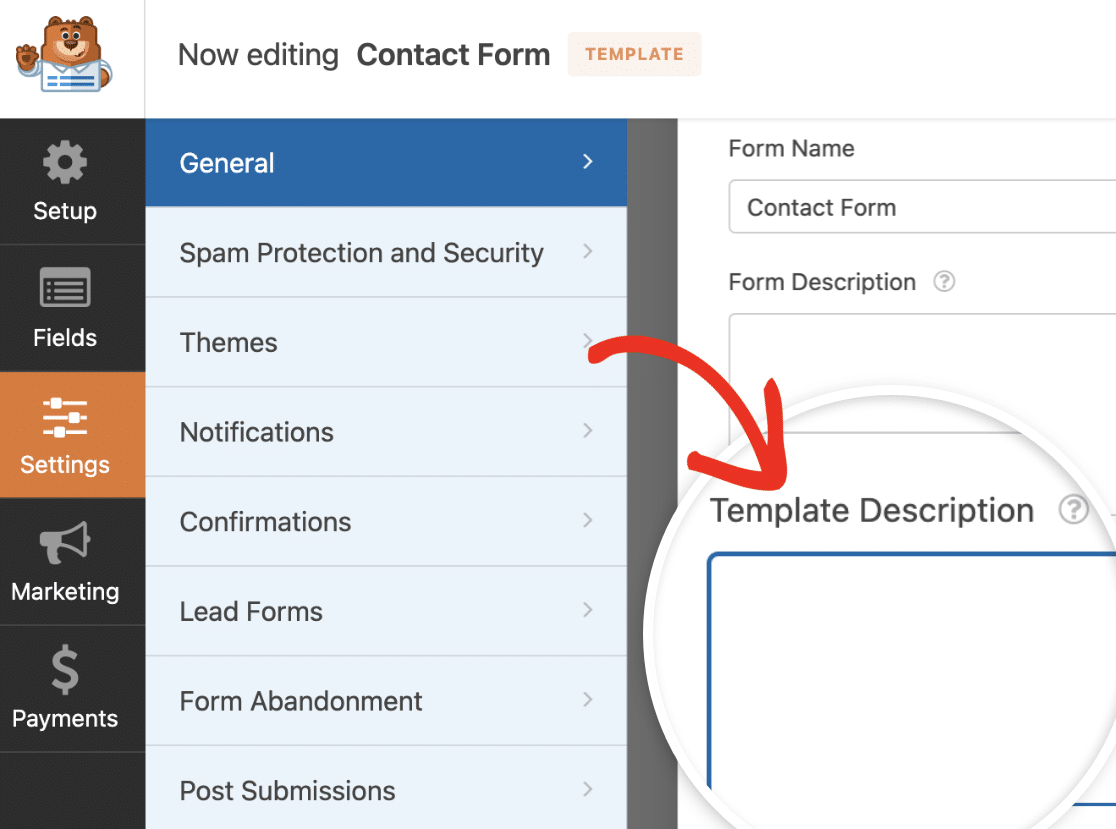
次に、カスタムテンプレートの更新が完了したら、変更が反映されるように「保存」ボタンをクリックしてください。
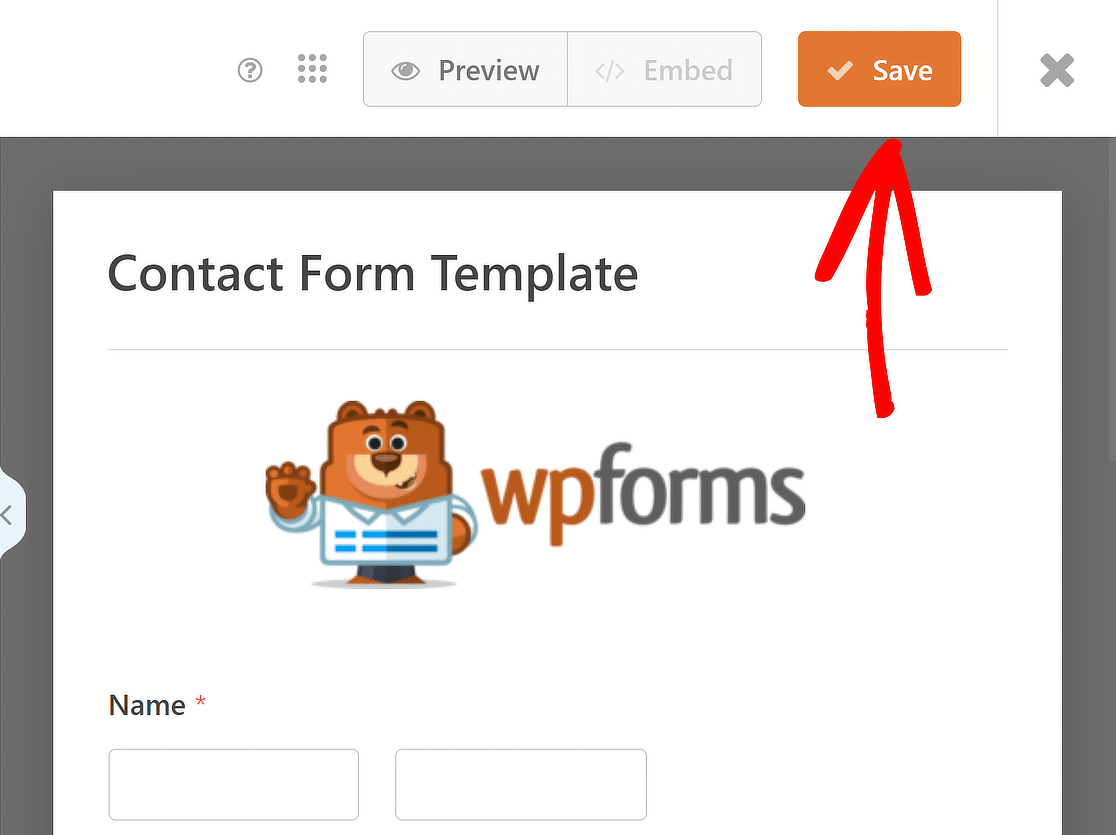
5.ブランドフォームテンプレートにアクセスする
WPForms " Form Templatesにアクセスしてあなたのサイトに作成したカスタムテンプレートを見てください。その後、サイドバーメニューからマイテンプレートを選択してください。
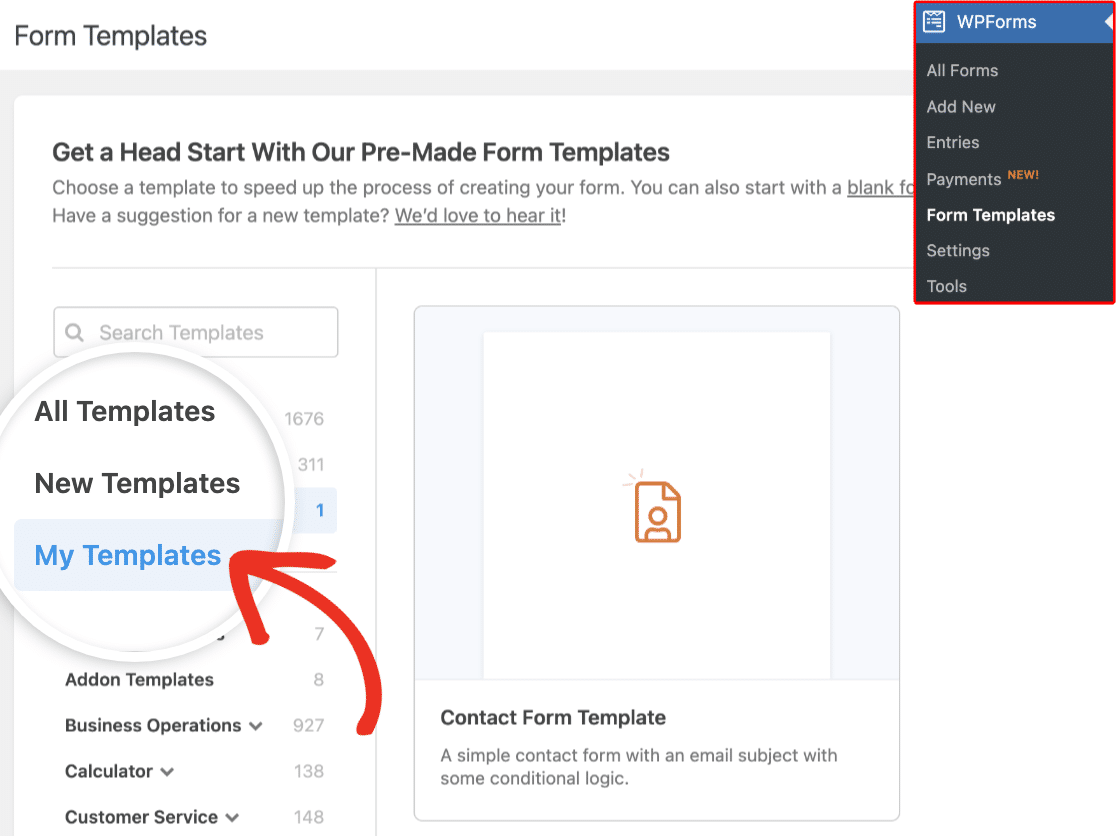
個々のカスタムテンプレートにカーソルを合わせると、テンプレートの使用、編集、削除のオプションが表示されます。
作成したフォームテンプレートを使用するには、テンプレート名にカーソルを合わせ、「フォームを作成」 ボタンをクリックしてください。
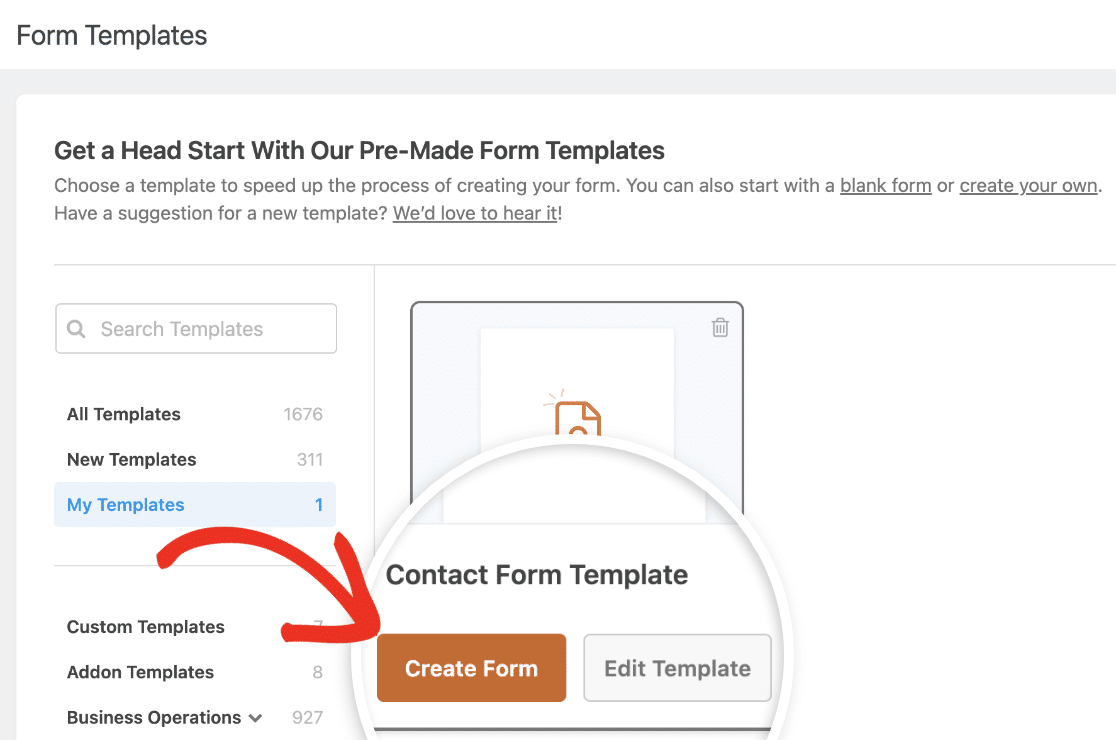
新規フォーム作成中にカスタムテンプレートのページに移動すると、ボタンのテキストが「テンプレートを使用」に変わります。
フォームビルダーのインターフェイスに移動します。ここでは、選択したカスタムテンプレートのすべてのフィールドがすでに配置されています。
これらのフィールドをあなたのニーズに合うように自由に変更したり、フォームをそのまま表示することもできます。
6.ブランドフォームテンプレートのスタイル設定 (オプション)
作成したブランドテンプレートを使って新しいフォームを作成します。フィールドをカスタマイズしたら、WordPressのブロックエディターでフォームを読み込みます。
WordPressのブロックエディタで、フォームをクリックするだけで、WPFormsブロックの追加スタイリングとカスタマイズオプションが開きます。
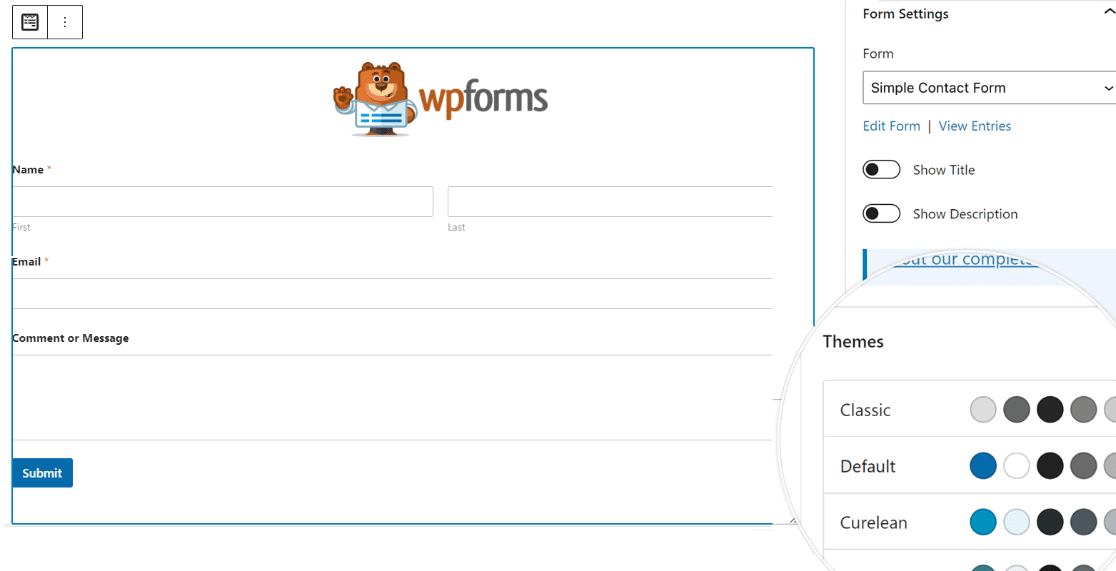
WPFormsブロックの設定でCSSを記述することなく、カラーテーマ、フォームフィールド、ラベル、ボタン、コンテナと背景のスタイルを変更できます。
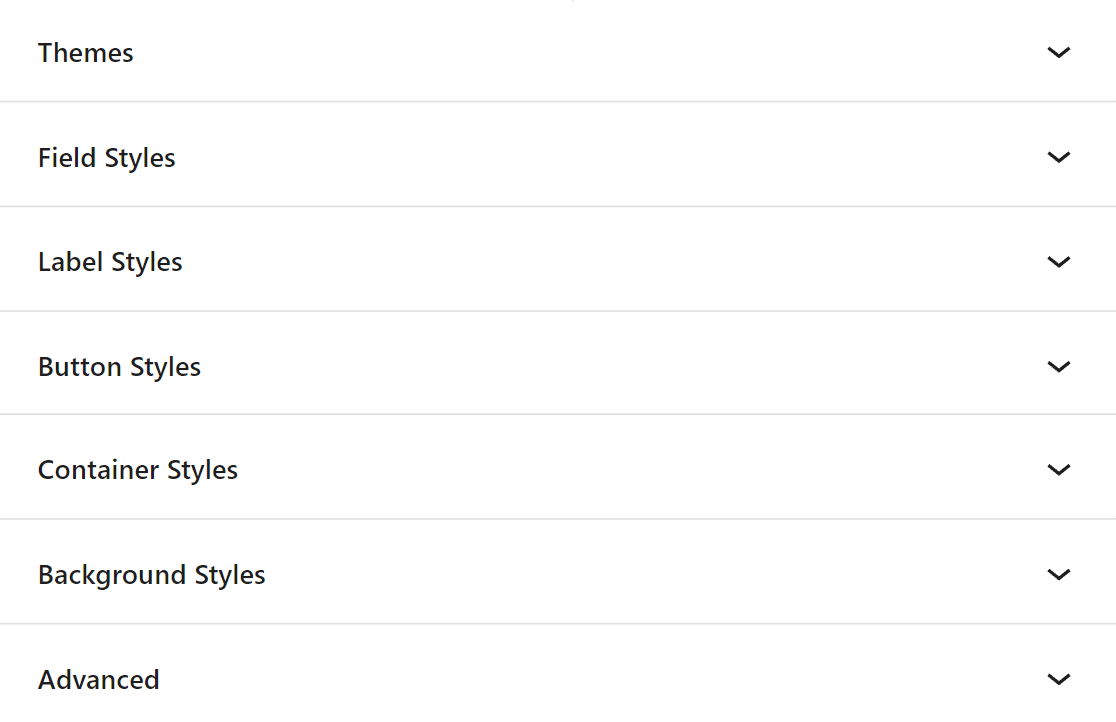
ブランドフォームテンプレートのスタイル設定が完了したら、[詳細設定]タブをクリックします。ここで、追加したすべてのスタイルを含む CSS コードをコピーできます。
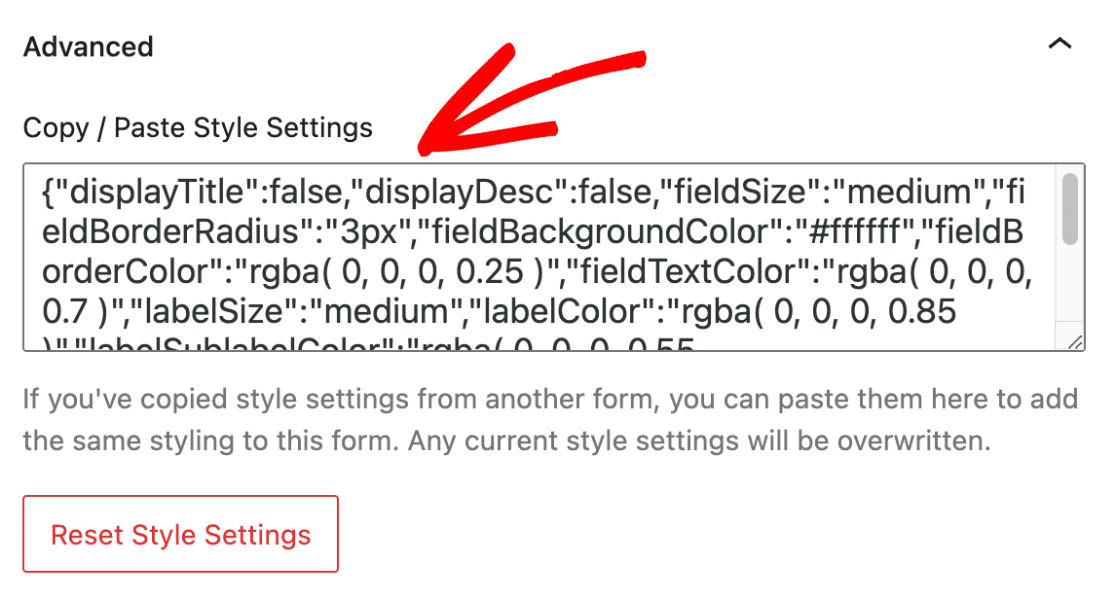
ブランディングされたフォームテンプレートを使って新しいフォームを作成するときはいつでも、コードスニペットを貼り付けるだけで、フォームデザインは以前のフォームのスタイルを使用します。
ブランドフォームテンプレートの作成方法に関するFAQ
ブランドフォームテンプレートは、読者の間で人気のあるトピックです。ここではそれらに関するよくある質問にお答えします。
ブランディング・フォームとは?
ブランディングフォームとは、ロゴ、配色、フォントなど、ブランドのアイデンティティの要素を取り入れたオンラインフォームの一種です。すべての顧客とのやり取りにおいて、一貫したブランドの存在を維持するのに役立ちます。
ブランド・テンプレートとは?
ブランドテンプレートは、企業に合わせた特定のブランディング要素を含む、あらかじめデザインされたレイアウトです。これらのテンプレートは、すべてのコミュニケーションやフォームがブランドのビジュアル・アイデンティティと一貫性を保つことを保証します。
WPFormsにはいくつのブランドテンプレートがありますか?
WPFormsでは、マイテンプレートタブに保存されたブランドテンプレートを無制限に作成・使用することができます。この柔軟性は、あなたのブランドのルックアンドフィールを維持しながら、様々な目的のためにフォームを調整することができます。
WPFormsをブランディングに使うには?
WPForms をブランディングに使うには、まずフォームテーマとカスタムテンプレート機能にアクセスすることから始めましょう。
これにより、注文フォームにブランド独自のスタイルをデザインして適用することができ、顧客とのやり取りをよりプロフェッショナルでまとまりのあるものにすることができます。
これらのテンプレートは、あなたのブランドの色、ロゴ、フォント(ソーシャルメディアやアプリで使用しているものと同じもの)でカスタマイズすることができます。
次に、カスタムメールテンプレートの作成方法について説明します。
WPFormsを使えば、通知メールのルック&フィールを簡単に変更し、よりパーソナライズされた体験を作り出すことができます。WPFormsを使ってカスタムメールテンプレートを作成する方法はこちらのガイドをご覧ください。
フォームを作る準備はできましたか?最も簡単なWordPressフォームビルダープラグインで今すぐ始めましょう。WPForms Proにはたくさんの無料テンプレートが含まれており、14日間の返金保証がついています。
この記事がお役に立ちましたら、Facebookや TwitterでWordPressの無料チュートリアルやガイドをフォローしてください。